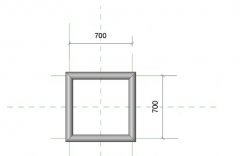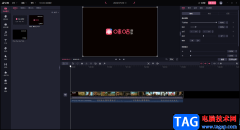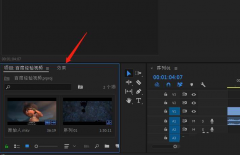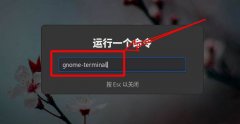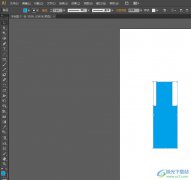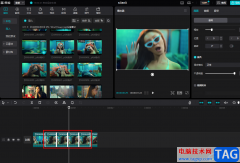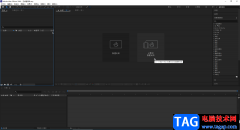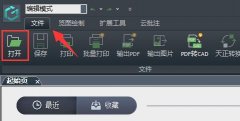SAI2绘图软件对于一些经常喜欢画图的小伙伴们来说,该软件可以帮助这些小伙伴绘制自己喜欢的图案,在SAI绘图软件中有非常丰富的操作工具可以让我们使用,有提供多种画笔工具,以及各种各样的颜色可以选择,还可以进行对称画图,比如你想要同时画出两个一模一样的图案出来,那么你可以通过对称工具进行绘制,或者如果你有的图案需要进行对称才能绘制,那么对称工具也是可以很好的帮助到你的,不过有的小伙伴并不知道在SAI绘图软件中有对称工具,因此不知道怎么对称画图,那么小编就给大家仔细的讲解一下如何使用SAI绘图软件对称工具的具体操作方法吧,需要的小伙伴可以看看方法教程,希望可以帮助到大家。
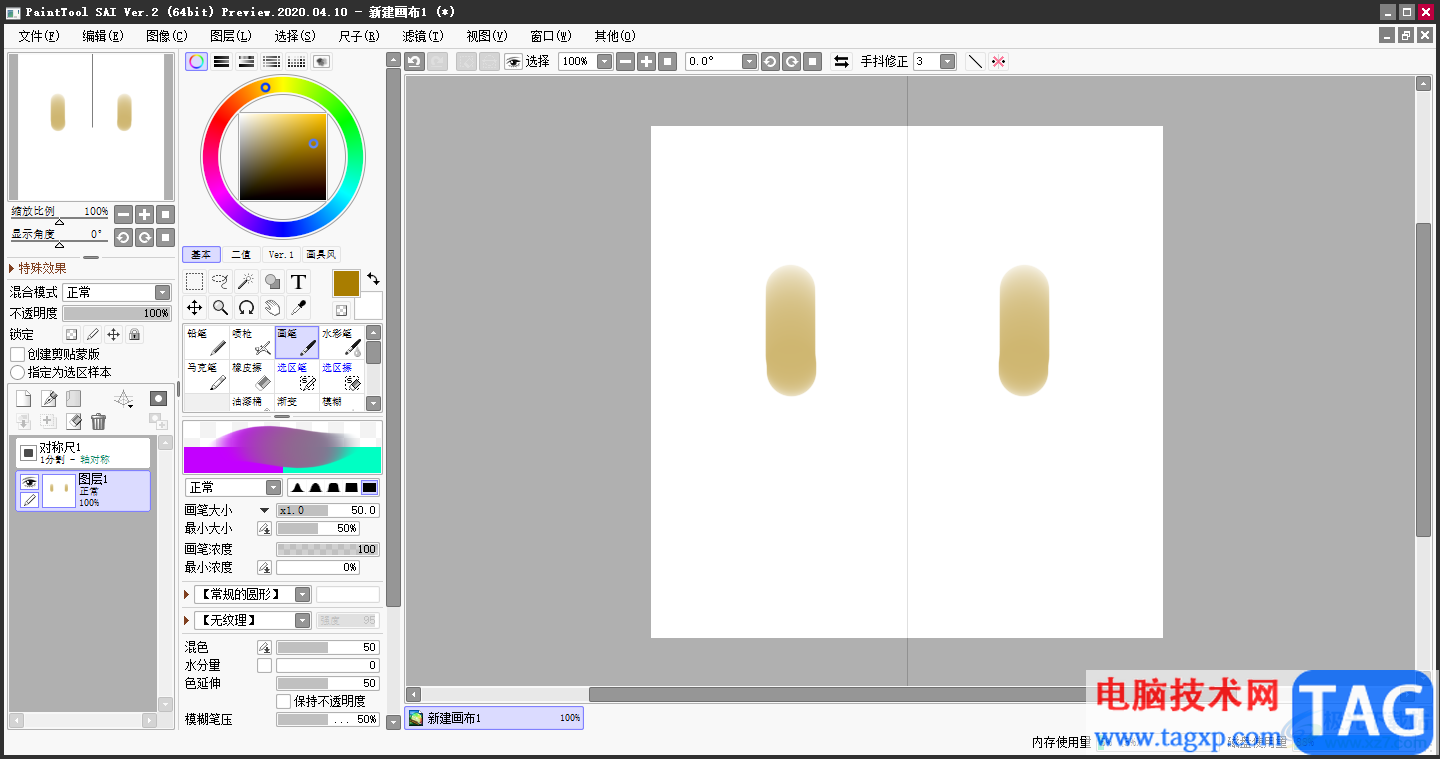
方法步骤
1.将SAI绘图软件点击打开,然后进入到该软件的一个编辑页面中,需要在该页面进行新建一个空白的画布,那么需要点击左上角的【文件】选项进行点击,在打开的下拉选项中选择【新建】这个选项即可。
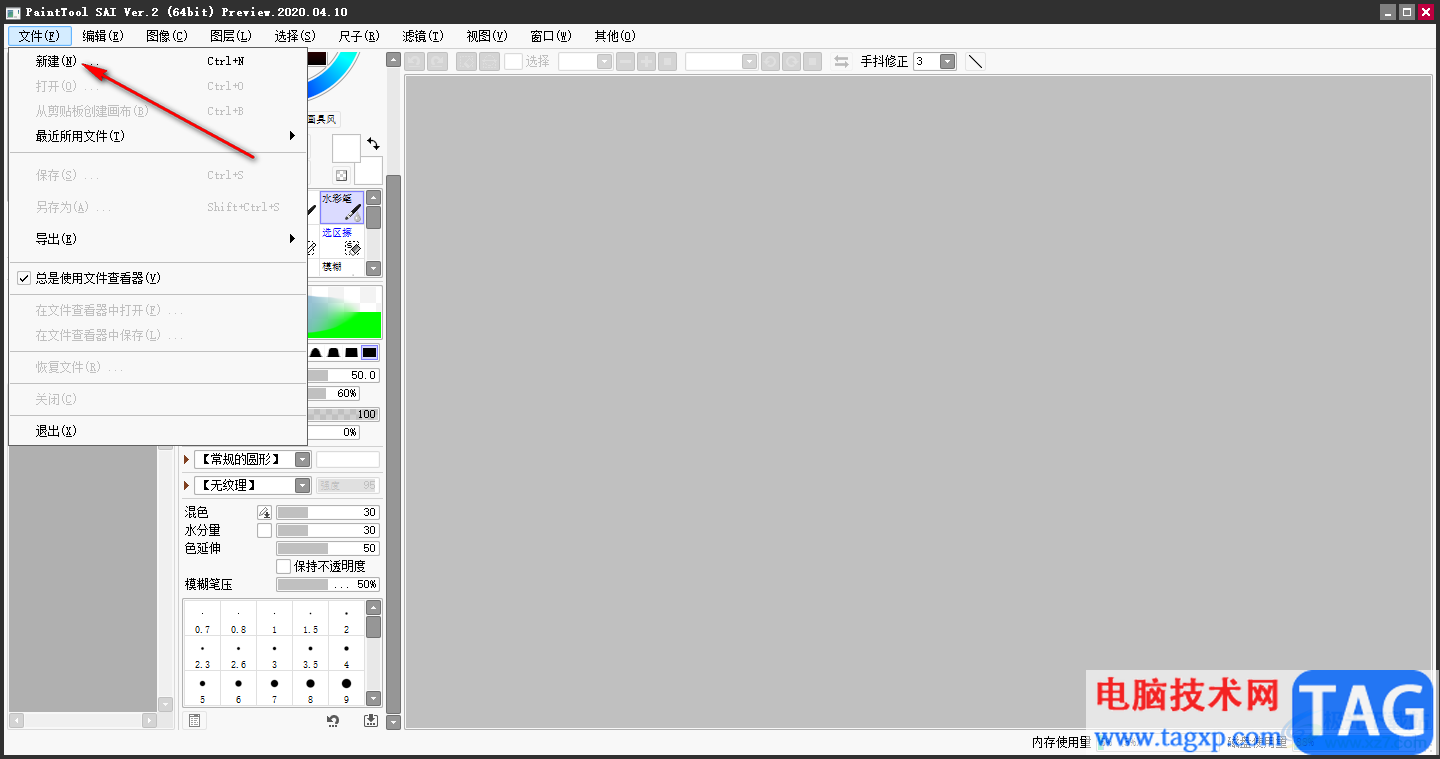
2.接着在页面上就会弹出一个新建画布的窗口,我们需要在该窗口中设置一下画布的尺寸以及分辨率或者背景等参数,设置好之后点击一下OK键进行确定。
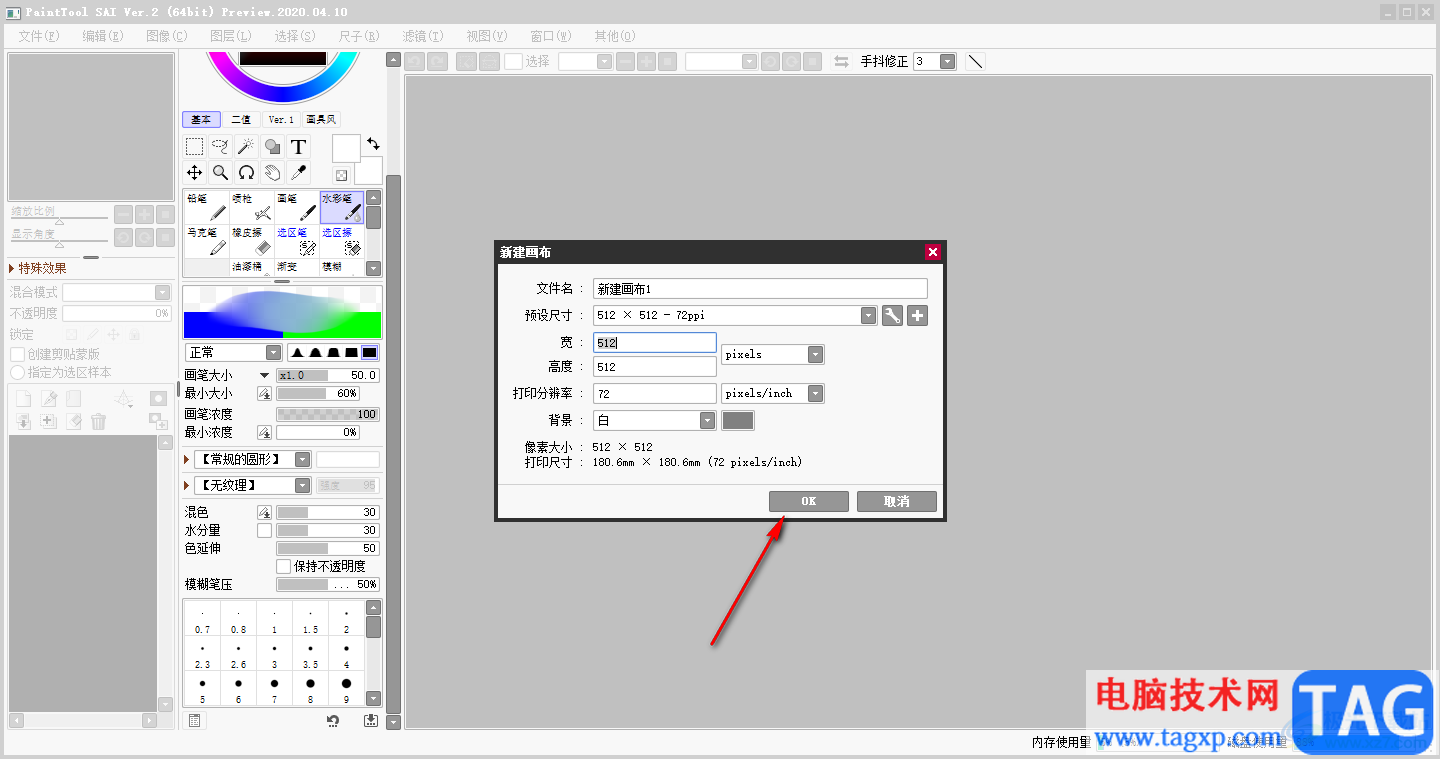
3.这时你就会看到我们的页面上已经新建好了一个空白画布了,然后我们再将鼠标移动到左侧的锥形图标按钮位置,将该图标点击一下。
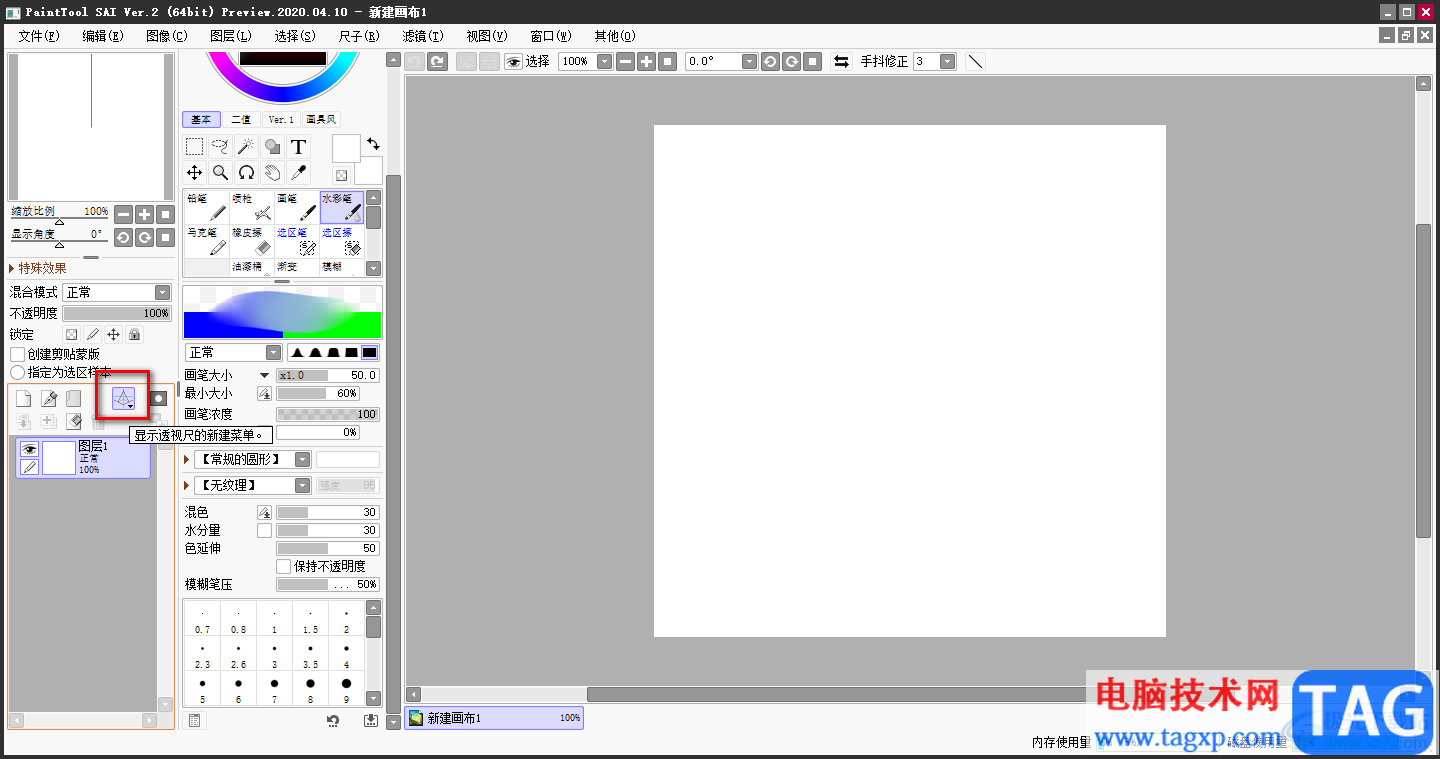
4.然后就会出现一些选项,这里我们选择最后一个【新建对称尺】选项进行点击。
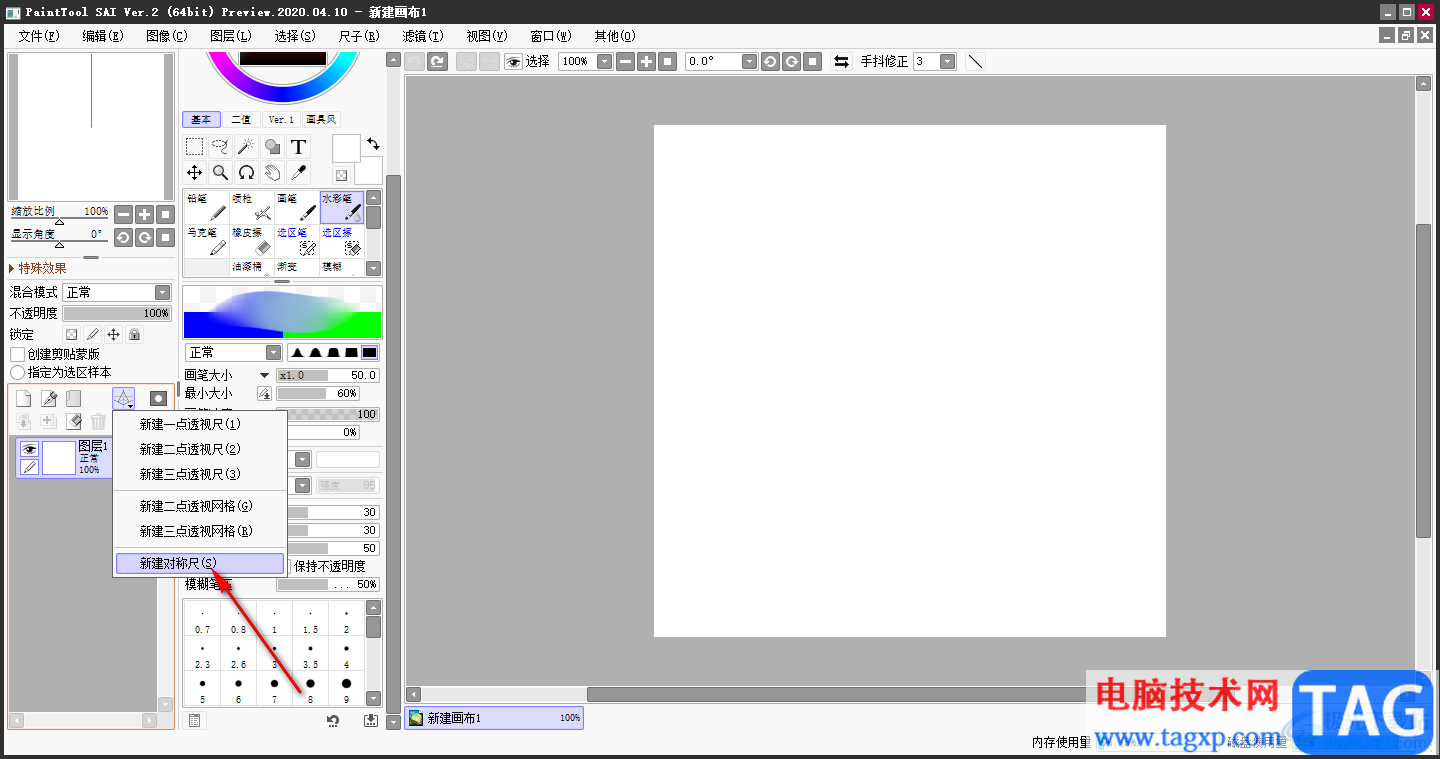
5.这么再来看空白画布中就会出现一个竖着的对称线条,如图所示。
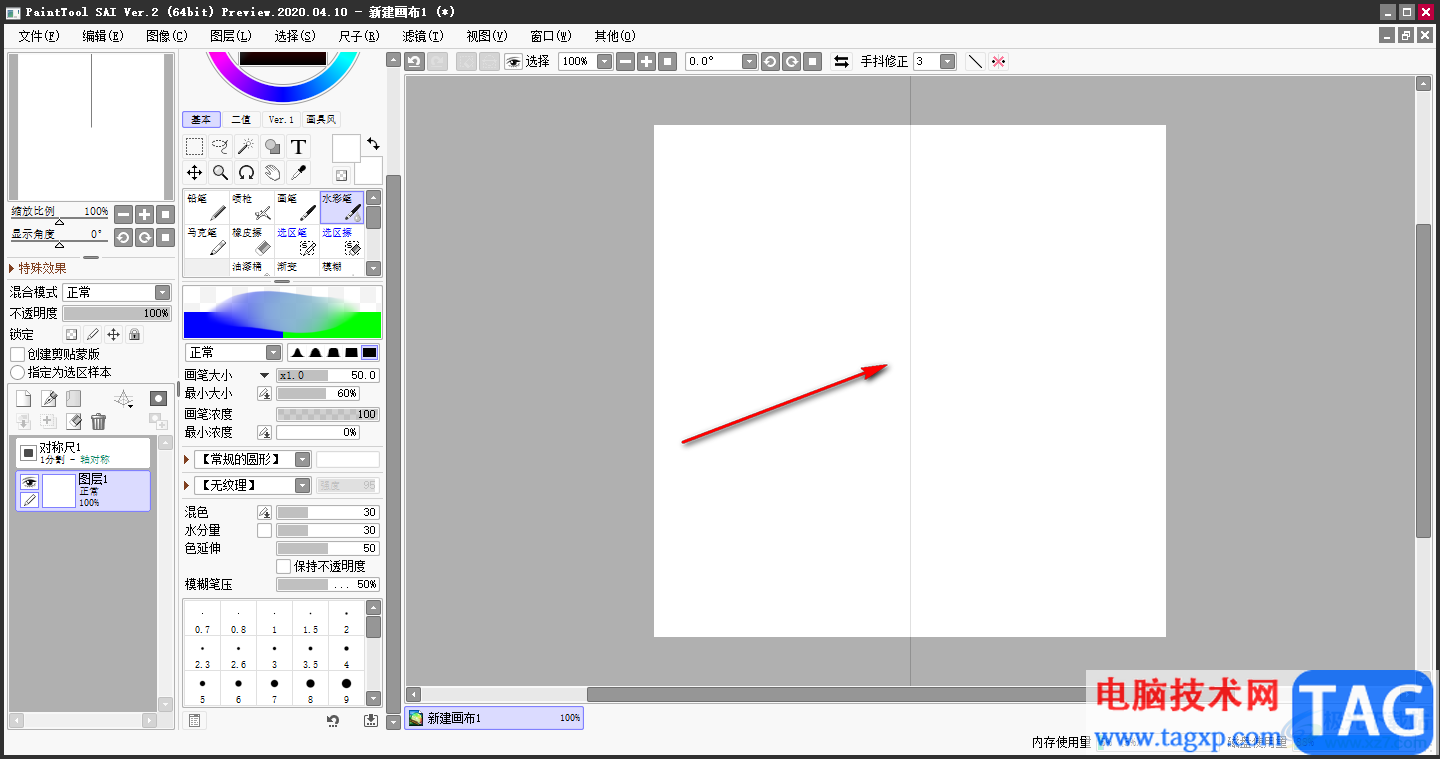
6.然后我们在左侧随便选择一个画笔工具,然后选择自己喜欢的一个颜色,之后用鼠标左键在左侧的画布部分进行绘制,那么右侧的画布同样会出现我们绘制的图案,如图所示。
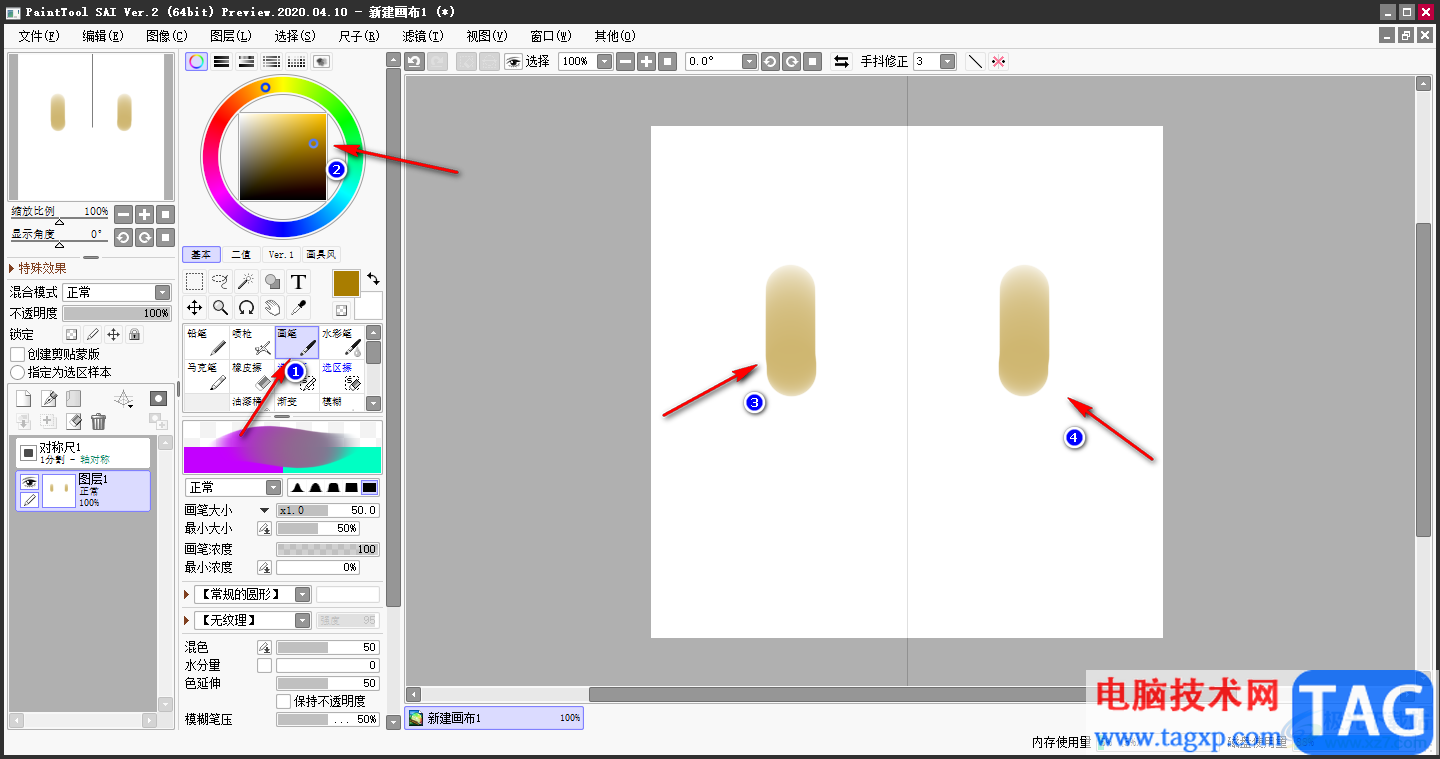
以上就是关于如何使用SAI绘图软件进行对称画图的具体操作方法,如果你在使用SAI绘图软件的过程中,需要画出一个对称的图形或者图案,那么就需要使用到一个对称尺功能,如果你不知道怎么使用该功能的话,那么可以通过上述小编分享的方法教程来操作就好了,感兴趣的话可以操作试试。